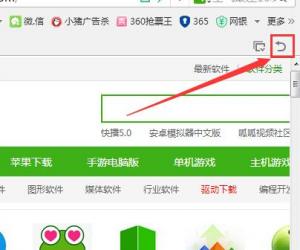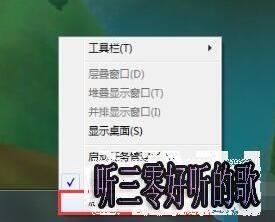PDFFactory如何将Word转换成PDF文件?Word转PDF方法
发布时间:2020-07-20 17:37:24作者:知识屋
在日常工作中,我们习惯了使用Word来编辑文档,编辑完成,如果是直接将Word文档发给其他人,又担心别人随意更改自己的内容,就想将Word转换成PDF文件,这样别人就不能随意更改文档内容。而将Word转换成PDF文件,我们常常会用到PDFFactory,不少用户安装了PDFFactory却不知道该怎么用,下面来为大家具体讲解如何用PDFFactory将Word转换成PDF文件。
如何使用PDFFactory将Word转换成PDF文件?
1、首先,用户可以在本站下载PDFFactory,并完成它的安装。

2、然后,打开要转换成PDF文件的Word文档。点击文档“文件”菜单中的“打印”,如下图所示。

3、此时会弹出打印窗口,在打印机处选择“pdfFactory Pro”,再点击“确定”按钮。

4、接下来,Word会自动弹出如下图的窗口,用户需要自定义名称,并输入序列号“DYYG-SCWL-RCF4”或者“3Y45-GLLL-EB6F”,再点击“确定”按钮。

5、最后,点击PDFFactory界面上方的保存按钮,即可将Word打印结果保存为PDF文件。

用PDFFactory将Word转换成PDF文件,要先安装PDFFactory,再通过Word中的打印功能,选择PDFFactory打印机,输入正确的打印机序列号后,点击保存即可将Word转换成PDF文件。
知识阅读
软件推荐
更多 >-
1
 一寸照片的尺寸是多少像素?一寸照片规格排版教程
一寸照片的尺寸是多少像素?一寸照片规格排版教程2016-05-30
-
2
新浪秒拍视频怎么下载?秒拍视频下载的方法教程
-
3
监控怎么安装?网络监控摄像头安装图文教程
-
4
电脑待机时间怎么设置 电脑没多久就进入待机状态
-
5
农行网银K宝密码忘了怎么办?农行网银K宝密码忘了的解决方法
-
6
手机淘宝怎么修改评价 手机淘宝修改评价方法
-
7
支付宝钱包、微信和手机QQ红包怎么用?为手机充话费、淘宝购物、买电影票
-
8
不认识的字怎么查,教你怎样查不认识的字
-
9
如何用QQ音乐下载歌到内存卡里面
-
10
2015年度哪款浏览器好用? 2015年上半年浏览器评测排行榜!